Leistungsleitfaden für Counter-Strike 2: beste Einstellungen, FPS-Boost und mehr
Counter-Strike 2 war eine der am längsten erwarteten Veröffentlichungen von PC-Spielen des Jahres, mehr als ein Jahrzehnt seit der Veröffentlichung des Vorgängers. Es ist der fünfte Eintrag in der Counter-Strike-Reihe und ein großer noch dazu, mit einer enormen Verbesserung der Grafik des Spiels und einigen seiner langjährigen Spielmechaniken.
Beliebte Karten sind mit einem brandneuen Erscheinungsbild zurück und es gibt auch neue praktische Elemente zu berücksichtigen, wie zum Beispiel die Rauchphysik. Aber die große und offensichtlichste Änderung ist die Portierung der Source 2-Engine, die viel besser aussieht und dafür anspruchsvoller ist. Deshalb lohnt es sich, mit den Counter-Strike 2 -Einstellungen herumzuspielen, um Ihre Bilder pro Sekunde (fps) zu verbessern. Hier ist, was Sie wissen müssen, um die beste Leistung von Counter-Strike 2 zu erzielen.
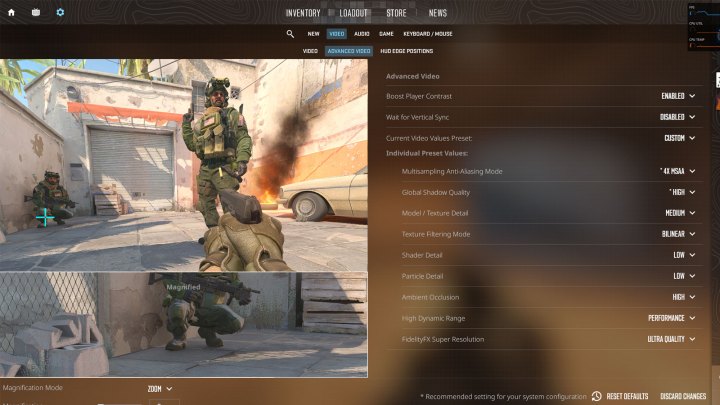
Die besten Einstellungen für Counter-Strike 2
Counter-Strike 2 verfügt über viele Einstellungen, mit denen Sie spielen können, damit das Spiel genau so aussieht, sich anfühlt und läuft, wie Sie es möchten. Obwohl viele von ihnen nur einen sehr geringen Einfluss auf die Leistung im Spiel haben, können sie alle zusammengenommen zu einigen bemerkenswerten Verbesserungen (oder Nachteilen) Ihrer Leistung führen, je nachdem, welche Entscheidungen Sie treffen. Wenn Sie Ihre Leistung maximieren möchten, um sich einen leichten Wettbewerbsvorteil zu verschaffen – oder einfach nur, damit das Spiel reibungsloser läuft – finden Sie hier einige der wichtigsten Einstellungen, die Sie anpassen können.
Da es sich bei Counter-Strike 2 um ein kompetitives Spiel handelt, konzentrieren wir uns bei der Auswahl unserer Einstellungen auf die Verbesserung der Leistung, um die Eingabeverzögerung zu minimieren und dem Spieler den größtmöglichen Wettbewerbsvorteil zu verschaffen. Viele davon wurden von CS:GO übernommen, und wie bei diesem Spiel empfehlen wir, die meisten Einstellungen auf „Niedrig“ zu setzen. Es gibt jedoch einige Einstellungen, die Ihnen tatsächlich einen Gameplay-Vorteil verschaffen, wenn Sie sie aktivieren. Deshalb müssen wir diese hervorheben.
- Auflösung: Verwenden Sie die native Auflösung Ihres Monitors (wahrscheinlich 1920 x 1080 oder 2560 x 1440).
- Bildwiederholfrequenz: Stellen Sie den Maximalwert Ihres Monitors ein
- Anzeigemodus: Vollbild
- Laptop-Energiesparen: Deaktiviert
- Spielerkontrast steigern: Aktiviert
- Auf vertikale Synchronisierung warten: Deaktiviert
- Aktuelle Videowerte voreingestellt: Benutzerdefiniert
- Multisampling-Anti-Aliasing-Modus: 4X
- Globale Schattenqualität: Hoch
- Modell-/Texturqualität: Mittel
- Texturfiltermodus: Bilinear
- Shader-Detail: Niedrig
- Partikeldetail: Niedrig
- Umgebungsokklusion: Hoch
- Hoher Dynamikbereich: Leistung
- Fidelity FX Super Resolution: Ultra-Qualität
- NVIDIA Reflex Low Latency: Aktiviert (wenn Sie eine Nvidia-GPU haben)
Stellen Sie die Auflösung auf die native Auflösung Ihres Monitors ein, um Unschärfen zu vermeiden. Das dürfte 1080p oder 1440p sein. Wenn Sie auf einem 4K-Monitor spielen, möchten Sie möglicherweise eine niedrigere Auflösung wählen, um die Leistung zu verbessern. Dies führt jedoch zu einem leicht verschwommenen Bild, wodurch der Sinn des Spielens auf einem 4K-Bildschirm weitgehend zunichte gemacht wird.
Wir haben die vertikale Synchronisierung hier deaktiviert, da sie zu einer geringfügigen Eingabeverzögerung führen kann. Sie sollten jedoch FreeSync oder G-Sync aktivieren, falls vorhanden, um das Risiko von Bildschirmrissen bei anspruchsvolleren Karten zu verringern.
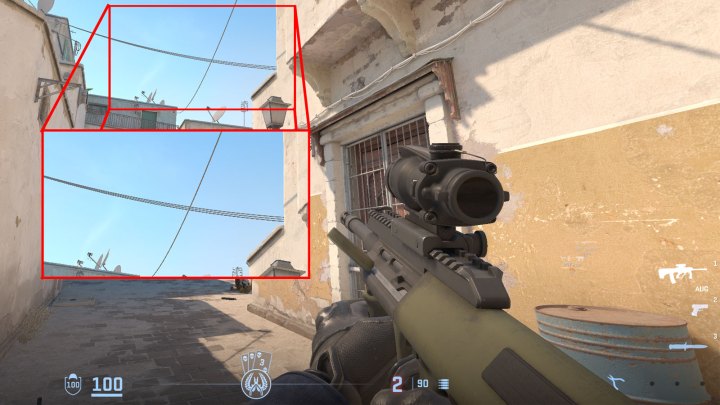
Nicht alle Spieler interessieren sich für Alias-Kanten, aber ich schon. Meiner Meinung nach ist es einer der offensichtlichsten visuellen Mängel beim Ausführen eines Spiels mit niedrigen Einstellungen, und ich bin kein Fan davon. Es lenkt ab und stört die Immersion, daher spiele ich gerne Spiele mit mindestens 2- oder 4-fachem Anti-Aliasing, um diese Kanten zu glätten. Das Ausschalten führt zwar zu einer leichten Leistungssteigerung, also entscheiden Sie, ob es sich für Sie lohnt.
Die globale Schattenqualität wirkt sich erheblich auf die Leistung aus, Sie können sie also ganz herunterdrehen, wenn Sie möchten. Allerdings haben wir herausgefunden, dass man in der Einstellung „Hoch“ oder „Sehr hoch“ die Schatten des Gegners viel deutlicher sehen kann, es lohnt sich also, so weiterzumachen. Aus dem gleichen Grund sollten Sie auch die Einstellung „Umgebungsokklusion“ auf mindestens „Hoch“ einstellen, da dies die Sichtbarkeit feindlicher Schatten verbessert, was Ihnen einen leichten Vorteil beim Erkennen dieser Feinde verschaffen kann. Ich habe die Modell-/Texturqualität auf „Mittel“ eingestellt, da ich das Gefühl hatte, dass dadurch die Klarheit von Feinden aus der Ferne leicht verbessert wurde. Möglicherweise wäre es sinnvoller, den Wert auf „Niedrig“ einzustellen, aber der Leistungsunterschied zwischen den beiden Optionen ist vernachlässigbar.
Wenn Sie für einen hohen Dynamikbereich einen High-End-Monitor mit HDR-Unterstützung haben, kann die Einstellung auf „ Qualität“ dazu führen, dass das Spiel viel besser aussieht, aber das hängt stark vom Display ab, auf dem Sie spielen. Stellen Sie „Leistung“ ein, um die beste Leistung zu erzielen.

Sie können die Bildraten steigern, indem Sie FidelityFX Super Resolution (FSR) aktivieren, aber einige Leute stellen fest, dass sie die dadurch entstehenden Schärfungsartefakte sehen können. Das tue ich nicht, deshalb bin ich froh, dass ich es aktiviert habe, um die Bildraten zu erhöhen. Wenn Sie es aber lieber ausschalten möchten, läuft das Spiel auch ohne es einwandfrei. Es gibt einige Berichte über eine erhöhte Eingabelatenz bei der Verwendung, aber auch das ist mir nicht aufgefallen. Probieren Sie es aus und sehen Sie, ob sich die zusätzlichen FPS für Sie lohnen.
Wenn Sie über eine Nvidia-Grafikkarte verfügen, ist die Aktivierung von Nvidia Reflex Low Latency eine gute Idee, da dadurch die Eingabeverzögerung verringert werden kann. Möglicherweise müssen Sie dies in Ihrer Nvidia-Systemsteuerung aktivieren. Weitere Tipps zur Optimierung von Nvidia-GPUs finden Sie in unserem Leitfaden zu den Nvidia-Systemsteuerungseinstellungen .
Systemanforderungen für Counter-Strike 2
Valve hat mit dem Beta-Start einige grundlegende Mindestsystemanforderungen für Counter-Strike 2 veröffentlicht, und obwohl diese anspruchsvoller sind als die Anforderungen für den Vorgänger, sind sie für ein Spiel aus dem Jahr 2023 immer noch sehr gering.
- Prozessor: Intel Core i7 750 oder höher
- Speicher: 8 GB
- Grafik: Jede Grafikkarte mit 1 GB oder mehr VRAM, Unterstützung für DirectX 11 und Shader Model 5.0
- Speicher: 85 GB
- Betriebssystem: Windows 10
Die Prozessor- und Grafikanforderungen hier gehören zu den geringsten, die Sie im modernen Gaming finden. Der Intel Core i7 750 kam 2009 auf den Markt und die ersten kompatiblen Grafikkarten kamen vor über 10 Jahren auf den Markt. Wenn Sie einen Gaming-PC haben, der im letzten Jahrzehnt herausgebracht wurde, oder einen PC überhaupt aus den letzten fünf Jahren, sollten Sie keine Probleme haben, dieses Spiel zum Laufen zu bringen.
Wenn Sie diese Anleitung lesen, möchten Sie das Spiel jedoch nicht auf Barebone-Hardware spielen. Was benötigen Sie also, um das Spiel tatsächlich gut laufen zu lassen?
In unseren Tests haben wir gesehen, dass Counter-Strike 2 bis zu 12 CPU-Threads nutzt , Sie benötigen also einen Prozessor mit mindestens sechs Kernen. Mit einer leistungsstarken Grafikkarte können Sie Ihre Bilder pro Sekunde auch erheblich steigern, selbst wenn Sie die oben beschriebenen besten Counter-Strike 2- Einstellungen verwenden. Sie benötigen keine RTX 4090, um das Beste aus diesem Spiel herauszuholen, aber mit einer der besten Grafikkarten der Top-Hersteller erhalten Sie eine hervorragende Leistung.
Für die absolut beste Leistung bei hohen Bildraten ist eine leistungsstarke CPU ebenso wichtig. Die derzeit beste CPU für jedes Spiel ist der AMD Ryzen 7 7800X3D , obwohl auch der Intel Core i9-13900K eine tolle Alternative ist. Sie sind mehr, als Sie für eine Spitzenleistung in einem Spiel wie diesem benötigen, aber wenn Sie das Beste vom Besten wollen, sind sie die richtigen Werkzeuge für diesen Job.
Counter-Strike 2-Benchmarks getestet
Trotz der großen visuellen Verbesserungen mit Counter-Strike 2 hat Valve hervorragende Arbeit bei der Optimierung für PCs mit geringerer Leistung geleistet. Um jedoch zu sehen, welche Leistung Sie beim Anpassen der Einstellungen erwarten können, haben wir es auf einem leistungsstarken PC auf der klassischen Dust II-Karte verglichen, wobei 10 Minuten echtes Gameplay aufgezeichnet wurden, während MSI Afterburner Bildraten und Bildzeiten verfolgte.
Um die Frameraten und Einstellungen in Counter-Strike 2 zu überprüfen, haben wir das folgende Testsystem verwendet:
- CPU: AMD Ryzen 7950X3D
- Hauptplatine: Asus Crosshair X670E Hero
- Grafikkarte: AMD Radeon RX 7900 XTX
- Speicher: 32 GB Kingston Fury Renegade 5200 MHz
Wir haben Counter-Strike 2 mit den von uns gewählten Einstellungen bei 1080p und 1440p sowie 1440p mit allen Einstellungen auf Maximum getestet – für alle, die alle visuellen Verbesserungen von Counter-Strike 2 genießen möchten. Ich habe Durchschnittswerte für Bildrate und Bildzeit aufgezeichnet (aus diesem Grund sind Bildzeiten wichtig ).
| Durchschnittliche FPS | Durchschnittliche Framezeit | |
| 1080p empfohlene Einstellungen | 326 | 3,01 ms |
| 1440p empfohlene Einstellungen | 313 | 3,03 ms |
| Maximale 1440p-Einstellungen (FSR deaktiviert) | 305 | 3,18 ms |
Wie Sie sehen, spielen die Einstellungen, die Sie für leistungsstarke PCs wie diesen wählen, trotz der großen Verbesserungen des guten Aussehens von Counter-Strike 2 keine allzu große Rolle. Wenn Sie einen annähernd so leistungsstarken PC wie diesen haben, können Sie das Spiel auf die Standardeinstellungen zurücksetzen (oder einfach alles auf Maximum bringen) und ein großartig aussehendes und großartiges CS: GO 2- Spielerlebnis genießen. Wenn Sie jedoch einen älteren oder schwächeren Gaming-PC spielen, kann es sich durchaus lohnen, die Einstellungen anzupassen, um die Leistung zu maximieren und sich so einen Wettbewerbsvorteil zu verschaffen.
Möchten Sie weitere Tipps zur Leistungsverbesserung in Counter-Strike 2 ? Schauen Sie sich unseren Leitfaden zur Optimierung der PC-Leistung an, um eine ausführlichere Erläuterung der verschiedenen Einstellungen im Spiel zu erhalten.
